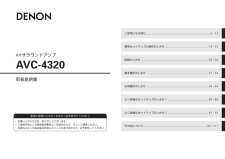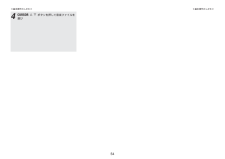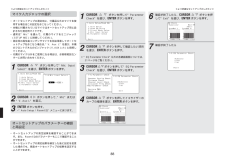4

88 / 138 ページ
現在のページURL
88rより詳細なセットアップのしかた2 q rより詳細なセットアップのしかた2 qマイク入力ジャックの選択●オートセットアップの測定時に、付属品以外のマイクを使用する場合はこの設定をおこなってください。●本機に付属されているマイクはオートセットアップ用に設計された測定用マイクです。●通常は“Mic”を選んで、付属のマイクをミニジャック(SETUP MIC)に接続してください。●測定用の高性能コンデンサマイクを別途用意してオートセットアップをおこなう場合は、 “V. Aux L”を選び、本機のフロントパネルのピンジャック(V. AUX Lch)に接続してください。●付属のマイク以外をご使用になる場合は、お客様相談センターにお問い合わせください。1CURSORD Hボタンを押して“Mic InputSelect”を選び、ENTERボタンを押す。2CURSORF Gボタンを押して、 “Mic”または“V. Aux L”を選ぶ。3ENTERボタンを押す。●“Auto Setup / Room EQ”メニューに戻ります。オートセットアップのパラメーターの確認と再設定●オートセットアップの測定結果を確認することができます。また、Room EQのパラメーターもここで確認することができます。●オートセットアップの測定結果を確定した後に設定を変更した場合でも、再度オートセットアップの結果を設定することができます。1CURSORD Hボタンを押して“ParameterCheck”を選び、ENTERボタンを押す。2CURSORD Hボタンを押して確認したい項目を選び、ENTERボタンを押す。※“ EQ Parameter Check”以外の 各確認画面については、21ページをご覧ください。3CURSORD Hボタンを押して“EQ ParameterCheck”を選び、ENTERボタンを押す。4CURSORD Hボタンを押してイコライザーのカーブの種類を選び、ENTERボタンを押す。6確認が終了したら、CURSORD Hボタンを押して“Exit”を選び、ENTERボタンを押す。7確認が終了したら、CURSORD Hボタンを押して“Exit”を選び、ENTERボタンを押す。5CURSORF Gボタンを押して、確認したいチャンネルに切り替える。8再度設定したい場合: CURSORD Hボタンを押して“Restore”を選び、CURSORFを押す。9確認が終了したら、CURSORD Hボタンを押して“Exit”を選び、ENTERボタンを押す。●“Auto Setup / Room EQ”メニューに戻ります。10確認が終了したら、CURSORD Hボタンを押して“Exit”を選び、ENTERボタンを押す。●“System Setup Menu”に戻ります。
参考になったと評価  7人が参考になったと評価しています。
7人が参考になったと評価しています。
このマニュアルの目次
-
1 .AVサラウンドアンプ A VC-4320 取扱説明...AVサラウンドアンプ A VC-4320 取扱説明書安全にお使いいただくためにー必ずお守りください。●お買い上げいただき、ありがとうございます。●ご使用の前にこの取扱説明書をよくお読みのうえ、正しくご使用ください。●お読みになった後は後日お役に立つこともありますので、必ず保存してください。ご使用になる前に ⋯⋯⋯⋯⋯⋯⋯⋯⋯⋯⋯⋯⋯⋯⋯⋯⋯⋯⋯⋯⋯⋯⋯⋯6~13 簡単セットアップと操作のしかた ⋯⋯⋯⋯⋯⋯⋯⋯⋯⋯⋯⋯⋯⋯⋯⋯14~22 接続のしかた ⋯⋯⋯⋯⋯⋯⋯⋯⋯⋯⋯⋯⋯⋯⋯⋯⋯⋯⋯⋯⋯⋯⋯⋯⋯23~...
-
2 .2安全上のご注意 ⋯⋯⋯⋯⋯⋯⋯⋯⋯⋯⋯⋯⋯⋯⋯⋯...2安全上のご注意 ⋯⋯⋯⋯⋯⋯⋯⋯⋯⋯⋯⋯⋯⋯⋯⋯6~9取り扱い上のご注意 ⋯⋯⋯⋯⋯⋯⋯⋯⋯⋯⋯⋯⋯⋯⋯⋯9付属品について ⋯⋯⋯⋯⋯⋯⋯⋯⋯⋯⋯⋯⋯⋯⋯⋯⋯10リモコンについて乾電池の入れかた ⋯⋯⋯⋯⋯⋯⋯⋯⋯⋯⋯⋯⋯⋯⋯⋯11リモコンの使いかた ⋯⋯⋯⋯⋯⋯⋯⋯⋯⋯⋯⋯⋯⋯⋯11各部の名前についてフロントパネル ⋯⋯⋯⋯⋯⋯⋯⋯⋯⋯⋯⋯⋯⋯⋯⋯⋯12ディスプレイ ⋯⋯⋯⋯⋯⋯⋯⋯⋯⋯⋯⋯⋯⋯⋯⋯⋯⋯12リアパネル ⋯⋯⋯⋯⋯⋯⋯⋯⋯⋯⋯⋯⋯⋯⋯⋯⋯⋯⋯13リモコン ⋯⋯⋯⋯⋯⋯⋯⋯⋯⋯⋯⋯⋯⋯⋯⋯⋯...
-
3 .3■ システムセットアップメニュー79ページ80ペ...3■ システムセットアップメニュー79ページ80ページ80ページ76ページ77ページ77、78ページ78ページ78ページ79ページ73ページ74ページ74ページ74、75ページ76ページ17~22ページ87ページ87ページ88ページ88ページ81、82ページ82ページ83ページ84、85ページ85、86ページ86ページ67ページ67ページ68ページ68ページ69ページ69、70ページ70ページ71ページ71、72ページ72ページ72、73ページ
-
4 .4(このページは2ページの内容と同じです。 )安全...4(このページは2ページの内容と同じです。 )安全上のご注意 ⋯⋯⋯⋯⋯⋯⋯⋯⋯⋯⋯⋯⋯⋯⋯⋯6~9取り扱い上のご注意 ⋯⋯⋯⋯⋯⋯⋯⋯⋯⋯⋯⋯⋯⋯⋯⋯9付属品について ⋯⋯⋯⋯⋯⋯⋯⋯⋯⋯⋯⋯⋯⋯⋯⋯⋯10リモコンについて乾電池の入れかた ⋯⋯⋯⋯⋯⋯⋯⋯⋯⋯⋯⋯⋯⋯⋯⋯11リモコンの使いかた ⋯⋯⋯⋯⋯⋯⋯⋯⋯⋯⋯⋯⋯⋯⋯11各部の名前についてフロントパネル ⋯⋯⋯⋯⋯⋯⋯⋯⋯⋯⋯⋯⋯⋯⋯⋯⋯12ディスプレイ ⋯⋯⋯⋯⋯⋯⋯⋯⋯⋯⋯⋯⋯⋯⋯⋯⋯⋯12リアパネル ⋯⋯⋯⋯⋯⋯⋯⋯⋯⋯⋯⋯⋯⋯⋯⋯⋯⋯⋯13...
-
5 .5システムセットアップメニューの進めかた ⋯⋯⋯⋯...5システムセットアップメニューの進めかた ⋯⋯⋯⋯⋯65オンスクリーンディスプレイとディスプレイ表示について ⋯⋯⋯⋯⋯⋯⋯⋯⋯⋯⋯⋯66音声入力に関する設定デジタル入力の設定 ⋯⋯⋯⋯⋯⋯⋯⋯⋯⋯⋯⋯⋯⋯⋯67●DENON LINKの設定 ⋯⋯⋯⋯⋯⋯⋯⋯⋯⋯⋯⋯⋯⋯67外部入力(EXT. IN)端子の設定 ⋯⋯⋯⋯⋯⋯⋯⋯⋯67iPodの入力の設定⋯⋯⋯⋯⋯⋯⋯⋯⋯⋯⋯⋯⋯⋯⋯⋯68入力ソース間の再生レベルの補正 ⋯⋯⋯⋯⋯⋯⋯⋯⋯68入力ソース名の変更 ⋯⋯⋯⋯⋯⋯⋯⋯⋯⋯⋯⋯⋯⋯⋯69映像に関する設...
-
6 .6rご使用になる前に q正しく安全にお使いいただく...6rご使用になる前に q正しく安全にお使いいただくため、ご使用の前に必ずよくお読みください。この取扱説明書および製品への表示では、製品を安全に正しくお使いいただき、あなたや他の人々への危害や財産への損害を未然に防止するために、いろいろな絵表示をしています。その絵表示と意味は次のようになっています。内容をよく理解してから本文をお読みください。警告この表示を無視して、誤った取り扱いをすると、人が死亡または重傷を負う危険が差し迫って生じることが想定される内容を示しています。【 絵表示の例 】記号は注意(危険・警告...
-
7 .7rご使用になる前に q rご使用になる前に q ...7rご使用になる前に q rご使用になる前に q ■ 安全上お守りいただきたいこと警告つづきキャビネット(裏ぶた)を外したり、改造したりしない内部には電圧の高い部分がありますので、触ると感電の原因となります。内部の点検・調整・修理は販売店にご依頼ください。この機器を改造しないでください。火災・感電の原因となります。電源コードは大切に 電源コードを傷つけたり、破損したり、加工したりしないでください。また重いものをのせたり、加熱したり、引っ張ったりすると電源コードが破損し、火災・感電の原因となります。電源コード...
-
8 .rご使用になる前に q rご使用になる前に q8電...rご使用になる前に q rご使用になる前に q8電源プラグを抜くときは電源プラグを抜くときは、電源コードを引っ張らずに必ずプラグを持って抜いてください。コードが傷つき、火災・感電の原因となることがあります。■ 安全上お守りいただきたいこと注意つづき電池を交換する場合は極性表示に注意し、表示通りに正しく入れてください。間違えますと電池の破裂・液漏れにより、火災・けがや周囲を汚損する原因となることがあります。指定以外の電池は使用しないでください。また新しい電池と古い電池を混ぜて使用しないでください。電池の破裂・...
-
9 .9rご使用になる前に q rご使用になる前に q ...9rご使用になる前に q rご使用になる前に q 長期間の外出・旅行の場合は安全のため必ず電源プラグをコンセントから抜いてください。火災の原因となることがあります。お手入れの際は安全のため電源プラグをコンセントから抜いておこなってください。感電の原因となることがあります。5年に一度は内部の掃除を販売店などにご相談ください。内部にほこりがたまったまま、長い間掃除をしないと火災や故障の原因となることがあります。特に、湿気の多くなる梅雨期の前におこなうと、より効果的です。なお、内部の掃除費用については販売店などに...
-
10 .rご使用になる前に q rご使用になる前に q10...rご使用になる前に q rご使用になる前に q10◎キャビネットや操作パネル部分の汚れを拭き取るときは、柔らかい布を使用して軽く拭き取ってください。●化学ぞうきんをご使用の際は、その注意書に従ってください。◎ ベンジン、シンナーなどの有機溶剤および殺虫剤などが本機に付着すると、変質したり変色することがありますので使用しないでください。お手入れについて 使わないときは◎ふだん使わないとき●電源ボタンを押して、スタンバイ状態にしてください。●外出やご旅行の場合には、必ず電源スイッチをOFFにするか、電源プラグを...
-
11 .rご使用になる前に q rご使用になる前に q11...rご使用になる前に q rご使用になる前に q11リモコンについて付属のリモコン(RC-1024)は本機の操作だけでなく、DENON製リモコン対応のコンポーネント製品を操作することができます。また、他メーカーのリモコンのコントロール信号を学習・記憶する機能を備えていますので、 DENON製品以外のリモコン対応機器を操作することができます。 (5 6~60ページ)① 矢印のように押して引き上げます。②単 3形アルカリ乾電池(2本)をそれぞれ乾電池収納部の表示通りに入れてください。③ 裏ぶたを元通りにしてくださ...
-
12 .12rご使用になる前に q rご使用になる前に q...12rご使用になる前に q rご使用になる前に q各部の名前について各部のはたらきなど、詳しい説明については( )内のページを参照してください。フロントパネル#7 #7#6 #6#5 #5#4 #4#3 #3 #2 #2#1 #1#0 #0#0 #0#7 #7!6 !2 !1 !0!5 !4@1!3@2@3@4@5@0@6@7@8@9qwertuio#5#4#3#2#0#1y!7!9!8⁄4ナイトモード表示 ⋯⋯⋯⋯⋯⋯⋯ (37)⁄ 5リモコン受光部 ⋯⋯⋯⋯⋯⋯⋯⋯ (11)⁄ 6入力ファンクション切り...
-
13 .13rご使用になる前に q rご使用になる前に q...13rご使用になる前に q rご使用になる前に qリアパネルqewwrytu!6!5io!0!1!2!3!4zデジタル音声端子(光〈OPTICAL〉/同軸〈COAXIAL〉)⋯⋯⋯⋯⋯⋯⋯⋯⋯⋯⋯⋯⋯⋯⋯ (16)xアナログ音声端子 ⋯⋯⋯⋯⋯⋯⋯ (16)cPRE OUT端子 ⋯⋯⋯⋯⋯⋯⋯⋯ (30)vアース端子(SIGNAL GND) ⋯⋯ (26)bTRIGGER OUT端子 ⋯⋯⋯⋯⋯⋯ (29)nスピーカー端子 ⋯⋯⋯⋯⋯⋯⋯⋯ (15)mACアウトレット ⋯⋯⋯⋯⋯⋯⋯ (30),電源入力端子...
-
14 .r簡単セットアップと操作のしかた q14簡単セット...r簡単セットアップと操作のしかた q14簡単セットアップと操作のしかた基本的なシステムレイアウトスピーカーシステム(8台)とテレビを組み合わせた基本的なシステムレイアウトの例です。スピーカーシステムのレイアウトについてサブウーハーサラウンドバックスピーカーシステム×2フロントスピーカーシステム×2テレビやスクリーンの左右に、できるだけ画面と同一面に設置してください。サラウンドスピーカーシステム×2センタースピーカーシステム■ サラウンドスピーカー切り替え機能とは 2系統のサラウンドスピーカー(A、B)を切り...
-
15 .15r簡単セットアップと操作のしかた q r簡単セ...15r簡単セットアップと操作のしかた q r簡単セットアップと操作のしかた qスピーカーシステムの接続のしかたスピーカーケーブルの接続① スピーカー端子を左に回して、ゆるめます。芯線をよくねじるか端末処理をしてください。② ケーブルの芯線 を差し込みます。③ 右に回して端子を締めます。●スピーカー端子とスピーカーシステムは、必ず同じ極性(<と<、>と>)を接続してください。ご注意●接続の際、スピーカーケーブルの芯線が端子からはみだして他の端子に接触しないようにしてください。またスピーカーケーブルの芯線どうし...
-
16 .r簡単セットアップと操作のしかた q r簡単セット...r簡単セットアップと操作のしかた q r簡単セットアップと操作のしかた q16DVDプレーヤーとモニター(テレビ)の接続のしかた●DVDプレーヤーの映像信号は、 HDMI、ビデオ、Sビデオ、D端子またはコンポーネントケーブルのいずれか で本機と接続します。(全てのケーブルを接続する必要はありません。 )詳しくは、 「ビデオコンバージョン機能について」 ( 24ページ)をご覧ください。●デジタル音声を再生する場合は、 75Ωピンプラグケーブルまたは光伝送ケーブルのどちらか で接続します。光伝送ケーブルを使用す...
-
17 .17r簡単セットアップと操作のしかた q r簡単セ...17r簡単セットアップと操作のしかた q r簡単セットアップと操作のしかた q*M【例 ①】*M【例 ②】●本機のオートセットアップ/Room EQ機能は、接続したスピーカーシステムやお部屋の音響特性を測定し、最適なセッティングを自動でおこなうことができます。●本機が採用しているAudyssey MultEQ XT機能は、複数のリスナーが同時に視聴を楽しむ機会が多いホームシアターの、すべてのリスニングポイントに対して最適なリスニング環境を提供することを特長としています。このために、まず、それぞれのスピーカ...
-
18 .18r簡単セットアップと操作のしかた q r簡単セ...18r簡単セットアップと操作のしかた q r簡単セットアップと操作のしかた q2セットアップマイクをカメラ用三脚などに取り付け、受音部を天井に向けた状態でリスニングルームのメインリスニングポイントに設置する。※ セットアップマイクを設置する際は、セットアップマイクの受音部分の高さがリスニング時の耳の位置に合うように高さを調整してください。※必 ず、最初はメインリスニングポイントに設置して測定をスタートしてください。※ 測定中にマイクロホンとスピーカーの間、あるいはスピーカーの近くに立たないでください。※ マ...
-
19 .19r簡単セットアップと操作のしかた q r簡単セ...19r簡単セットアップと操作のしかた q r簡単セットアップと操作のしかた qパワーアンプの割り当ての変更1SYSTEM SETUPボタンを押す。2CURSORD Hボタンを押して“Auto Setup /Room EQ ”を選び、ENTERボタンを押す。3CURSORD Hボタンを押して“Auto Setup”を選び、ENTERボタンを押す。本機のサラウンドバックのパワーアンプはご使用のスピーカーシステムに合わせて“Front”または“Front B”に割り当てることができます。フロントスピーカーをバイ...
-
20 .20r簡単セットアップと操作のしかた q r簡単セ...20r簡単セットアップと操作のしかた q r簡単セットアップと操作のしかた q3ENTERボタンを押して、第2画面に切り替える。[第2画面]4確認が終了したら再度ENTERボタンを押す。測定中のご注意●各スピーカーとセットアップマイクの間に障害物があると正しく測定できない場合がありますので、障害物がないことを確認してください。●測定中はスピーカーとセットアップマイクの間や近くに立たないように気を付けてください。●測定に悪影響を与えないためにも、エアコンや音の出る機器の電源は切り、できる限り静かな環境で測定を...
-
21 .r簡単セットアップと操作のしかた q r簡単セット...r簡単セットアップと操作のしかた q r簡単セットアップと操作のしかた q21測定結果とメモリーについて●自動測定が終了するとスピーカーシステムの測定結果の確認画面が表示されます。測定結果の内容を確認し記憶させてください。●イコライザー(Room EQ)のパラメーターの確認については、88ページをご覧ください。1CURSORD Hボタンを押して確認したい項目を選び、ENTER ボタンを押す。【例】スピーカーの種類・有り無しの確認画面2ENTER ボタンを押す。●第2画面が表示されます。【例】スピーカーの種類...
-
22 .22r簡単セットアップと操作のしかた q r簡単セ...22r簡単セットアップと操作のしかた q r簡単セットアップと操作のしかた q処 理原 因例エラーメッセージについてオートセットアップ/Room EQの測定をおこなったとき、スピーカーの配置や測定環境などのために自動測定を完了できなかった場合はエラー画面が表示されます。下記のエラー画面をご確認の上、該当する項目を設定して再度測定してください。なお、スピーカーの接続を確認する際には必ず電源を切ってからおこなってください。①適 切な再生をおこなうために必要なスピーカーが検出されなかった場合●フロントLまたはフ...
-
23 .23r接続のしかた q下図に示す接続ケーブル(別売...23r接続のしかた q下図に示す接続ケーブル(別売り)を使用して、他の機器を接続してください。映像ケーブル音声ケーブル信号方向アナログ端子(ステレオ)ARLRL(オレンジ)ピンプラグケーブルアナログ端子(モノラル、サブウーハー用)Bピンプラグケーブル同軸デジタル端子C75Ωピンプラグケーブル光デジタル端子D光伝送ケーブルスピーカー端子Fスピーカーケーブルビデオ端子G映像用75ΩピンプラグケーブルSビデオ端子HS端子用接続ケーブルコンポーネントビデオ端子I映像用75Ωピンプラグケーブル(黄)音声信号映像信号入...
-
24 .●本機を通してHDMIまたはコンポーネントビデオ信...●本機を通してHDMIまたはコンポーネントビデオ信号をご覧の場合、システムセットアップおよびリモコンのON SCREENボタンの操作時にオンスクリーンディスプレイが表示されます。●本機にHDMIまたはコンポーネントビデオ信号のみが入力されている場合、オンスクリーンディスプレイの文字は映像信号に重ねて表示されません。24r接続のしかた q r接続のしかた qビデオコンバージョン機能について●本機のモニター出力には映像信号のコンバージョン機能を装備しています。このため、再生機器と本機の映像入力端子との接続方法に...
-
25 .r接続のしかた q r接続のしかた q25●本機は...r接続のしかた q r接続のしかた q25●本機はアナログビデオ信号からHDMIへのアップコンバージョン機能を搭載しています。プレーヤーの映像信号は、ビデオ、Sビデオ、D端子またはコンポーネントケーブルのいずれかで接続します。●音声信号はHDMIモニターアウト端子からは出力されませんので、アナログまたはデジタル音声接続もおこなってください。デジタル音声を再生する場合は、 「デジタル入力の設定」( 67ページ)をおこなう必要があります。アナログビデオ信号をHDMIに変換する場合のビデオ機器の接続または HDM...
-
26 .26r接続のしかた q r接続のしかた q●本機に...26r接続のしかた q r接続のしかた q●本機には7.1チャンネル用アナログ外部入力端子を備えています。この入力端子はハイビジョンのMUSE 3-1方式やDVDオーディオプレーヤーなどのマルチ・チャンネル音声を入力するための端子です。●ビデオ信号の接続のしかたはDVDプレーヤーと同じです。( 16ページ)●EXT. IN端子に接続されたアナログ入力信号の再生方法を設定するには「外部入力(EXT.IN)端子の設定」をご覧ください。( 67ページ)外部入力(EXT. IN)端子の接続RSURROUNDBA...
-
27 .27r接続のしかた q r接続のしかた q●ビデオ...27r接続のしかた q r接続のしかた q●ビデオデッキ(VCR)端子は2系統あり、2台のビデオデッキを接続して同時録画やビデオコピー(ダビング)がおこなえます。ビデオデッキの接続S VIDEOINRLAUDIO INRLAUDIO OUTVIDEOINS VIDEOOUTVIDEOOUTビデオデッキ RLRLG H G H ARLRLA●本機を通して録画するときは再生ソースの機器のケーブルの種類と本機のVCR-1、VCR-2 OUT端子に接続するケーブルの種類を同じにする必要があります。(例) VCR-2...
-
28 .28r接続のしかた q r接続のしかた q●アナロ...28r接続のしかた q r接続のしかた q●アナログ音声の録音をする場合には、アナログ端子に接続する必要があります。CDレコーダーまたはMDレコーダーの接続RLAUDIO INRLAUDIO OUTOPTICALOUTOPTICALINCD レコーダー/ MD レコーダー RLRLARLRLAD Dご注意本機のリアパネルのOPTICAL 4 OUT端子に接続した機器の出力をOPTICAL 4 IN端子以外に接続しないでください。テープデッキの接続RLAUDIO INRLAUDIO OUTテープデッキ RLR...
-
29 .入力信号29r接続のしかた q r接続のしかた q...入力信号29r接続のしかた q r接続のしかた qHDMI/DVI-D接続を通してDVDビデオやDVDオーディオのデジタル映像と音声を再生するには接続されたプレーヤーとモニターの双方がHDCP (High-bandwidthDigital Content Protection)と呼ばれる著作権保護システムに対応している必要があります。HDCPはデータの暗号化と相手機器の認証からなるコピープロテクション技術です。本機はHDCPに対応しています。お手持ちのプレーヤーまたはモニターについては取扱説明書をご覧くだ...
-
30 .30r接続のしかた q r接続のしかた qPRE ...30r接続のしかた q r接続のしかた qPRE OUT端子の接続●市販のパワーアンプを使用してフロント、センター、サラウンドおよびサラウンドバックの音声をパワーアップする場合に使用します。●サラウンドバックスピーカーを1台で使用する場合は、Lチャンネルを使って接続してください。RSURROUNDBACKLRSURROUNDLRFRONTLCENTERSUB-WOOFERパワーアンプ RLRLB A B ARLRLRLRLA電源コードの接続本機に付属の電源コードには極性が表示されています。お好みの音質になる...
-
31 .31r基本操作のしかた q基本操作のしかた再生のし...31r基本操作のしかた q基本操作のしかた再生のしかたAMPボタンを押してアンプモードを選ぶ。●ボタンを押すたびに下記のように切り替わります。※ ゾーン2(ZONE2)およびゾーン3(ZONE3)モードは本機では操作できません。リモコン操作のしかた付属のリモコン(RC-1024)は、選択した機器またはモードに応じて表示が切り替わるバックライト付きタッチパネル式です。本機を操作する場合はアンプモードにしてご使用ください。■ 本機の操作アンプモードの画面:本機を操作するときに選びます。入力ソースを再生する1再生...
-
32 .32r基本操作のしかた qr基本操作のしかた q本...32r基本操作のしかた qr基本操作のしかた q本体のEXT. IN ボタンまたはリモコンのINPUTMODE ボタンを押して“EXT. IN”モードを選ぶ。●リモコンのINPUT MODE ボタンで操作する場合は、ボタンを押すたびに下記のように切り替わります。外部入力ソースを再生する外部デコーダー用入力端子に入力されている信号をサラウンド回路を通さずにスピーカーシステムおよびプリアウト端子に出力します。AUTO PCM DTSANALOG EXT.INご注意●入力モードを外部入力に設定している場合は、サラ...
-
33 .33r基本操作のしかた q r基本操作のしかた q...33r基本操作のしかた q r基本操作のしかた q■ オンスクリーンディスプレイ上で確認する今再生しているプログラムソースなどを確認するON SCREEN ボタンを押す。●ボタンを押すたびに、ビデオモニター出力端子に接続したモニター(テレビ)の画面上で、現在のプログラムソースやサラウンドなど各種設定が確認できます。■ ディスプレイ上で確認するSTATUS ボタンを押す。●ボタンを押すたびに、ディスプレイ上で現在のプログラムソースやサラウンドなど各種設定が確認できます。SPEAKER ボタンを押す。●ボタンを...
-
34 .r基本操作のしかた q r基本操作のしかた q34...r基本操作のしかた q r基本操作のしかた q34●オーディオ以外のデータの記録されたCD-ROMディスクを再生した場合は、ディスプレイに“ ”が点灯しますが音声は聞けません。●DVDプレーヤーの中には、デジタル出力の有無を機器側の設定でおこなうものがありますので、プレーヤーの取扱説明書も確認してください。DIG.メモ■ 入力信号の表示 ●DOLBY DIGITAL●DTS●PCM●AAC入力信号によって点灯入力信号によって点灯※ デジタル信号が正常に入力されると“ ”が点灯します 。 点灯しない場合は「デ...
-
35 .35r基本操作のしかた q r基本操作のしかた q...35r基本操作のしかた q r基本操作のしかた qサラウンド再生のしかたソースに対する再生モードについて本機にはたくさんのサラウンドモードがあります。それらの中で信号ソースの特長を生かして最高の効果を得るために下記のサラウンドモードを使用することをおすすめします。ステレオ録音ソース モノラル録音ソース DOLBY DIGITAL EX, + PLIIx*2● ドルビーデジタルEX録音されたソースの再生に最適化したモー ドです。 DTS ES DSCRT 6.1, MTRX 6.1, + PLIIx*2...
-
36 .36r基本操作のしかた q r基本操作のしかた q...36r基本操作のしかた q r基本操作のしかた qより高音質な再生のしかた本機には音楽専用の2ch再生モードとして、3つのモードを装備しています。お好みに合わせてご使用ください。■ ピュアダイレクトモード 極めて高品位の音質を再生するモードです。このモードにすると選択された入力ソースに従い、不要な回路や処理(FL管、ビデオ回路およびトーンコントロール、ならびにアナログ音声入力時はデジタル回路とその他の不要な回路)をすべて自動的にオフしますので、音楽信号を高音質で再現することができます。PURE DIRECT...
-
37 .37r基本操作のしかた q r基本操作のしかた q...37r基本操作のしかた q r基本操作のしかた q6 7SURROUND PARAMETERまたはENTER ボタンを押して確定する。数字は再生中のプログラムを標準レベルに補正をした場合の補正レベルを表わします。 Offset -4dB Dial.Norm■ ダイアログノーマライゼーションについて ドルビーデジタルプログラムソースの再生中は、ダイアログノーマライゼーション機能が自動的に動作します。この機能は、ドルビーデジタルの基本機能であり、プログラムソースごとに異なるレベルで記録されている信号のレ...
-
38 .38r基本操作のしかた q r基本操作のしかた q...38r基本操作のしかた q r基本操作のしかた qCINEMA EQ.(シネマ イコライザー):映画ソフト再生中に会話部分が耳ざわりと感じるときに使用します。 (高域の成分を下げます。ドルビープロロジックII、ドルビーデジタル、DTSサラウンド、DTS NEO:6、MPEG-2 AAC、ワイドスクリーンモードのみ有効です。 )D.COMP.(ダイナミックレンジ コンプレッション):ダイナミックレンジの圧縮をおこないます。 (ドルビーデジタルならびにDTSで録音されたプログラムソース再生時のみ有効です。 )...
-
39 .39r基本操作のしかた q r基本操作のしかた q...39r基本操作のしかた q r基本操作のしかた qAACサラウンドモードで音を聴く(デジタル入力のみ)3AACのプログラムソースを再生する。●AACソース再生中はAAC表示( )が点灯します。4【5.1チャンネルの再生をおこなう場合】STANDARD ボタンを押して、AACサラウンドモードを選ぶ。※ 5.1チャンネルのプログラムソースが入力されているとき、AACサラウンドモードは“MPEG2 AAC”と表示されます。AACサラウンドモードはサラウンドパラメーター画面で、“AFDM”および“SB CH OU...
-
40 .40r基本操作のしかた q r基本操作のしかた q...40r基本操作のしかた q r基本操作のしかた qドルビープロロジックIIx(プロロジックII)モードで音を聴く1STANDARD ボタンを押して、 “DOLBY PLIIx”モードを選ぶ。●ボタンを押すたびに下記のように切り替わります。2プログラムソースを再生する。3SURROUND PARAMETER ボタンを押す。●サラウンドパラメーター画面が表示されます。“SB CH OUT”が“OFF”のときシステムセットアップでサラウンドバックスピーカーが“None”に設定されている場合アナログ入力およびデジタ...
-
41 .r基本操作のしかた q r基本操作のしかた q41...r基本操作のしかた q r基本操作のしかた q41■ サラウンドパラメーターについて ②MODE(ドルビープロロジックIIxおよびドルビープロロジックII)●CINEMA:ドルビーサラウンド録音された映画ソースをはじめ、一般的なステレオ録音ソースの再生に適したモードです。高精度デコーダーによる5チャンネルデコードをおこない、2チャンネルソースでも360度均一なサラウンド音場を実現します。主にステレオ音楽成分を多く含むソースの場合、MUSICモードの方がより効果的な場合もあります。試聴結果によって、効果的なモ...
-
42 .42r基本操作のしかた q r基本操作のしかた q...42r基本操作のしかた q r基本操作のしかた q●“Default”を選んでCURSOR Fボタン を押すと、自動的に“CINEMA EQ.”が“OFF”に、 “MODE”と“TONE”が初期値に設定されます。●PCM デジタル信号またはアナログ信号を DOLBY PROLOGICIIxまたはDTS NEO:6のサラウンドモードで再生中に、 入力信号がドルビーデジタルに切り替わった場合は、強制的にドルビーサラウンドモードに切り替わります。また、入力信号がDTS信号に切り替わった場合には強制的にDTS...
-
43 .10143r基本操作のしかた q r基本操作のしか...10143r基本操作のしかた q r基本操作のしかた q2DENONオリジナルサラウンドについて本機はデジタル信号処理により、音場を疑似的に再現する高性能なDSP(デジタル・シグナル・プロセッサー)を内蔵しています。10通り用意されたサラウンドモードを再生するプログラムソースに合わせて選び、パラメーターを調節することで、よりリアルでパワフルな音場を再現することができます。各サラウンドモードとその特長注:モノラル録音ソースを再生する場合、LまたはRの片チャンネル入力では音が片寄るため、両チャンネルに入力してく...
-
44 .44r基本操作のしかた q r基本操作のしかた q...44r基本操作のしかた q r基本操作のしかた qDSPサラウンドシミュレーションのしかた1DSP SIMULATION ボタンを押す。※ ボタンを押すたびに下記のように切り替わります。2SURROUND PARAMETER ボタンを押す。●サラウンドパラメーター画面が表示されます。3CURSORD Hボタンを押して各パラメーターを選び、CURSORF Gボタンを押して設定値を選ぶ。4SURROUND PARAMETER またはENTER ボタンを押して確定する。■ サラウンドパラメーターについて ④EFF...
-
45 .45r基本操作のしかた q r基本操作のしかた q...45r基本操作のしかた q r基本操作のしかた qトーンコントロールの設定1SURROUND PARAMETER ボタンを押す。●サラウンドパラメーター画面が表示されます。低音および高音をお好みに合わせて調節する場合に、トーンコントロールの設定をおこないます。■ 音質を調節する場合※ 選択されているサラウンドモードの画面が表示されます。(ダイレクトモードの場合は、 “TONE”を選択できません。 )2CURSOR D Hボタンを押して“TONE”を選び、CURSOR Fボタンを押す。3CURSORGボタンを...
-
46 .46r基本操作のしかた q r基本操作のしかた q...46r基本操作のしかた q r基本操作のしかた q3リア側の音量を一括して減衰させたい場合は CURSOR Gボタンを押す。フロント側の音量を一括して減衰させたい場合はCURSOR Fを押す。【例】 “FRONT”を選んだ場合※S Wチャンネルはフェーダー機能は働きません。フェーダー機能について本機能は、フロント側(FL、C、FRチャンネル)とリア側(SL、SR、SBLおよびSBRチャンネル)のそれぞれの音量を一括して減衰させることが可能な機能です。マルチチャンネルミュージックソース再生時などの定位バランス...
-
47 .47r基本操作のしかた q r基本操作のしかた q...47r基本操作のしかた q r基本操作のしかた qiPodiPodを接続する本機のiPodコネクタにiPodを接続することで、iPodの音楽を再生することができます。また、本体およびリモコンのボタンからも操作することができます。iPodは米国およびその他の国々で登録されたApple Computer, Inc.の商標または登録商標です。(本体) (リモコン/AMPモード) Artists Playlists本機のディスプレイ iPodの画面iPod1本機とiPodをiPodケーブルで接続する。2入力ソースを...
-
48 .48r基本操作のしかた q r基本操作のしかた q...48r基本操作のしかた q r基本操作のしかた qCURSORSTATUSON/STANDBYFUNCTIONENTERMODETUENTERCURSORMEMORYFUNCTION音楽を聴く1CURSOR D Hボタン で再生したい音楽ファイルを選び、ENTER またはCURSOR Gボタンを押す。●CURSORF ボタンを押すと、ミュージックメニュー画面に戻ります。2ENTER またはCURSOR Gボタンを押す。●再生が始まります。一時停止:再生中にENTER ボタンを押す。もう一度押すと再開する。...
-
49 .49r基本操作のしかた q r基本操作のしかた q...49r基本操作のしかた q r基本操作のしかた q静止画像やビデオを見る(スライドショー/ビデオ機能があるiPodのみ)1TU(TUNER)ボタンを押してからMODE ボタンを2秒以上押し続けてBrowseモードからRemoteモードに切り替える。●本機のディスプレイに“Remote iPod”が表示されます。2iPodの画面を見ながらCURSOR D H ボタンを押して“Photos” または“Videos”を選び、表示したいデータのスライドショーが再生するまで、ENTER またはCURSOR Gボタン...
-
50 .501時間当たり1分当たりビットレートフォーマット...501時間当たり1分当たりビットレートフォーマットr基本操作のしかた q r基本操作のしかた q ■ モデム ブロードバンド回線と接続してインターネットに通信をおこなうための機器です。ルータと一体型のものもあります。インターネットの接続については、ISPまたはパソコン関連販売店にお問い合わせください。■ ルータ パソコンなどの機器および本機など、複数の機器を同時にインターネットへ接続するための機器です。本機を利用するにあたって、以下の機能が装備されているルータを推奨します。●DHCP(Dynamic Hos...
-
51 .51r基本操作のしかた q r基本操作のしかた q...51r基本操作のしかた q r基本操作のしかた qCURSOR D Hボタンを押して“I nternetRadio”を選び、ENTER またはCURSOR Gボタンを押す。●インターネット未接続時の初期画面が表示されます。入力ソースを“AUX/Net”にする。●Network Audio画面が表示されます。インターネットラジオを聴くには、必要なシステムとの接続および設定が必要です。また、インターネットラジオに初めて接続する場合には、ディスプレイに“Update?”が表示されます。12(インターネットラジオに...
-
52 .52r基本操作のしかた q r基本操作のしかた q...52r基本操作のしかた q r基本操作のしかた q登録にはプリセットとお気に入りの2種類の方法があります。 プリセットに登録すると、リモコンでダイレクトに選局できます。1登録したいインターネットラジオ局を再生中に MEMORY ボタンを押す。●登録メニュー画面が表示されます。2CURSOR D Hボタンを押して“Preset”を選び、ENTER またはCURSOR Gボタンを押す。●プリセットの登録画面が表示されます。3MEMORY BLOCK ボタン(A~G)を押した後にNUMBER ボタン(1~8)を押...
-
53 .53r基本操作のしかた q r基本操作のしかた q...53r基本操作のしかた q r基本操作のしかた q1「お気に入りに登録したインターネットラジオ局を聴く」の操作2の画面で、CURSOR D Hボタンを押して削除したいラジオ局を選び、MEMORY ボタンを押す。●削除画面が表示されます。2CURSOR Fボタンを押して削除する。※ 削除を取り消す場合は、CURSOR Gボタンを押してください。■ お気に入りに登録したラジオ局を削除する1メニュー画面が表示されているときに、 TUNING•またはªボタンを押す。●キャラクターサーチの画面が表示されます。2TUN...
-
54 .54r基本操作のしかた q r基本操作のしかた q...54r基本操作のしかた q r基本操作のしかた q4CURSOR D Hボタンを押して音楽ファイルを選び、 ENTER またはCURSOR Gボタンを押す。●接続を開始し、バッファリングが“100%”表示になると再生がはじまります。※次の曲を選ぶときにはCURSOR Hボタンを押し、前の曲を選ぶときにはCURSOR Dボタンを押してください。※ 再生中にENTER ボタンを押すと一時停止し、再度ENTER ボタンを押すと再生が再開されます。※再生中または一時停止中にENTER ボタンを2秒以上押し続けると停...
-
55 .55r基本操作のしかた q r基本操作のしかた q...55r基本操作のしかた q r基本操作のしかた qご注意●USBメモリーを本機と接続して使用しているときに、USBメモリーのデータが万一消失あるいは損傷した場合、当社は一切責任を負いかねます。●USBメモリーはUSBハブ経由では動作しません。●すべてのUSBメモリーに対して、動作および電源の供給を保証するものではありません。●本機のUSB端子とパソコンをUSBケーブルで接続して使用することはできません。●本機は、iPod shuffleには対応していません。●本機は、マスストレージクラスに対応しているUSB...
-
56 .56r応用操作のしかた q応用操作のしかたリモコン...56r応用操作のしかた q応用操作のしかたリモコンの操作のしかた●操作する前に各機器の電源を入れてください。●お手持ちの機器の形式、年式によって操作できないボタンもあります。【例】アンプモード選択時ゾーン2モード選択時システムコールモード選択時※ ゾーン2(ZONE2)およびゾーン3(ZONE3)モードは本機では操作できません。2オーディオ機器を操作する。※ 詳しくは各機器の取扱説明書をご覧ください。ゾーン3モード選択時1MODE SELECTOR ボタンを押して、操作したい機器のモードを選ぶ。●選択した機...
-
57 .r応用操作のしかた q r応用操作のしかた q1....r応用操作のしかた q r応用操作のしかた q1.CDプレーヤー(CD)またはCDレコーダー(CDR)のシステムボタン6, 7: マニュアルサーチ(早戻し、早送り)2:停止1:再生8, 9: オートサーチ(頭出し)3: 一時停止0~9, +10 : 数字ボタン※ CDRのシステムボタンは、CDモードにプリセットメモリーすることにより操作できます。なお、CDおよびCDRはいずれか1つの機器しかプリセットメモリーすることができません。※D ENON製CDレコーダー(CDR)を操作する場合は、“ 30626 ”ま...
-
58 .DENON製DVDプレーヤー58r応用操作のしかた...DENON製DVDプレーヤー58r応用操作のしかた q r応用操作のしかた qプリセットメモリーについてお手持ちの機器のメーカーをプリセットメモリーすることにより、付属のリモコンで各社の機器を操作することができます。なお、機種によっては操作できない場合や機器が正確に動作しない場合がありますので、その場合は「学習機能について」 (6 0ページ)によりお手持ちの機器のリモコン信号を付属のリモコンに記憶させてご使用ください。1MODE SELECTOR ボタンを押し、メモリーしたい機器のモードを選ぶ。※ AMPお...
-
59 .r応用操作のしかた q r応用操作のしかた q4....r応用操作のしかた q r応用操作のしかた q4.衛生放送(SAT)チューナーまたはケーブル(CABLE)のシステムボタンSRC ON : 電源のオンSRC OFF : 電源のオフSETUP : セットアップMENU : メニューの呼び出し•, ª,0, 1: カーソル上/下/左/右ENTER : 設定の確定CH +, - : チャンネルの切り替え0~9, +10 : チャンネルの選択<初期設定:SAT>2. ビデオデッキ(VCR)のシステムボタンSRC ON : 電源のオンSRC OFF : 電源のオフ6...
-
60 .60r応用操作のしかた qr応用操作のしかた q学...60r応用操作のしかた qr応用操作のしかた q学習機能について●お手持ちのAV機器がDENON製品でない場合、またはプリセットメモリーで操作できない場合は、各機器のリモコン信号を付属のリモコンに記憶させて操作をすることができます。●リモコン信号によっては学習できない場合や学習に成功しても機器が正常に動作しない場合がありますので、このような場合にはご使用になる機器に付属の専用リモコンで操作してください。1SETUP ボタンを3秒以上押す。●IRセグメントが2回点滅します。29、7、5ボタン(9→7→5)を押...
-
61 .61r応用操作のしかた q r応用操作のしかた q...61r応用操作のしかた q r応用操作のしかた q ■ システムコールのしかた1AMP ボタンを押してシステムコールモードを選ぶ。2システムコールに登録したボタンを押す。●登録した信号が連続して送信されます。1SETUP ボタンを3秒以上押す。●IRセグメントが2回点滅します。29、8、4ボタン(9→8→4)を押し、パンチスルー設定モードにする。●IRセグメントが2回点滅します。3MODE SELECTOR ボタンを押してパンチスルーしたい機器(CD、DVDまたはVCR)を選ぶ。4パンチスルーさせたいボタン...
-
62 .62r応用操作のしかた q r応用操作のしかた q...62r応用操作のしかた q r応用操作のしかた qパンチスルーの初期化2SETUP ボタンを3秒以上押す。●IRセグメントが2回点滅します。39、8、4ボタン(9→8→4)を押す。●IRセグメントが2回点滅します。1初期化したいMODE SELECTOR ボタン(TVまたはSAT/CBL)を押す。4SETUP ボタンを3秒以上押す。●IRセグメントが2回点滅します。全設定の初期化29、8、1ボタン(9→8→1)を押す。●IRセグメントが4回点滅します。●すべての設定が初期化され、工場出荷時と同じ状態になりま...
-
63 .63r応用操作のしかた q r応用操作のしかた q...63r応用操作のしかた q r応用操作のしかた qその他の操作のしかたおよび機能についてスーパーオーディオCDの再生のしかた2入力モードを“AUTO”に設定する。3再生モードを選ぶ。【例】 DIRECT1システムセットアップの「デジタル入力の設定」( 67ページ)でDENON LINK(3rd)を割り当てた入力ソースを選ぶ。●DENON LINK表示( )が点灯します。【例】 DVD4DENON LINK接続機器の再生をはじめる。●DSD表示( )が点灯します。※操 作のしかたは、再生する機器の取扱説明書...
-
64 .64r応用操作のしかた q r応用操作のしかた q...64r応用操作のしかた q r応用操作のしかた qラストファンクションメモリーについて●本機には電源を切る直前の各種ボタンの設定状態を記憶するラストファンクションメモリー機能を備えています。電源を入れると、電源を切る直前の入出力状態が呼び出されますので、再度設定し直す必要はありません。●本機にはバックアップメモリー機能を備えています。これにより電源を切ったとき、および電源コードを抜いた場合でも各種ボタンの設定状態をバックアップして約1週間保持することができます。マイコンを初期化する本体のディスプレイ表示が正...
-
65 .65rより詳細なセットアップのしかた1 qより詳細...65rより詳細なセットアップのしかた1 qより詳細なセットアップのしかた1リスニング環境を満足させるために、いろいろな設定を希望に合わせておこなってください。本製品のシステムメニューの内容と初期設定については、89~91ページを参照してください。Audio In Setup*System Setup本体とリモコンのボタンを使用して、設定を変えることができます。【オンスクリーンディスプレイ】【ディスプレイ】2346Digital In*Audio In SetupCD : COAX1*Digital I...
-
66 .66rより詳細なセットアップのしかた1 q rより...66rより詳細なセットアップのしかた1 q rより詳細なセットアップのしかた1 q【オンスクリーンディスプレイ】【ディスプレイ】Auto Set/RoomEQ*System Setupトップメニュー画面タイトルメニュー No.サブメニュータイトルSpeaker Setup*System Setupメニューを選ぶときは、 CURSORD Hボタンを押す。Digital In*Audio In Setup画面タイトルメニュー No.サブメニュータイトルStart*Auto SetupCURSORFボタンで選ぶ。...
-
67 .67rより詳細なセットアップのしかた1 q rより...67rより詳細なセットアップのしかた1 q rより詳細なセットアップのしかた1 qCURSORD Hボタンを押して入力ソースを選び、CURSORF Gボタンを押して“DLINK”を選ぶ。DENON製DVDプレーヤーとDENON LINK接続した場合は、入力ソースにDENON LINK端子を割り当てる必要があります。1 2CURSORD Hボタンを押して“DLINK”を選び、CURSORF Gボタンを押して入力端子(EXT. INまたはアナログ端子)を選ぶ。※ DENON LINK再生できないソースの場合...
-
68 .68rより詳細なセットアップのしかた1 q rより...68rより詳細なセットアップのしかた1 q rより詳細なセットアップのしかた1 qiPodの入力の設定1CURSOR D H ボタンを押して“Audio InputSetup”の“iPod Assign”を選択し、ENTERボタンを押す。●iPod Assignメニューが表示されます。2CURSOR F G ボタンを押して割り当てたい入力ファンクションを選び、ENTER ボタンを押す。iPodをiPod Dockを経由して接続する場合、iPod Dockからのオーディオおよびビデオ信号を、本機の...
-
69 .69rより詳細なセットアップのしかた1 q rより...69rより詳細なセットアップのしかた1 q rより詳細なセットアップのしかた1 qCURSORD Hボタンを押して“F unctionRename”を選び、ENTERボタンを押す。入力ソース名の変更フロントディスプレイやオンスクリーンディスプレイに表示される入力ソース名を変更することができます。各入力ソースに接続された機器名やメーカー名などを入力することができます。1 2CURSORD Hボタンを押して名前を変更したい入力ソースを選び、CURSORF Gボタンを押して文字入力画面に切り替える。【例】 “DV...
-
70 .70rより詳細なセットアップのしかた1 q rより...70rより詳細なセットアップのしかた1 q rより詳細なセットアップのしかた1 q4CURSORD Hボタンを押して“Audio”を選び、CURSORF Gボタンを押して音声信号の出力先を選ぶ。AMP:本機に接続されたスピーカーシステムで音声信号を再生します。TV:本機のモニターアウト端子に接続されたモニターTVで音声信号を再生します。5CURSORD Hボタンを押して再生入力ソースを選び、CURSORF Gボタンを押して入力信号( “ANALOG”または“EXT. IN” )を選ぶ。※選 択された音声入力...
-
71 .71rより詳細なセットアップのしかた1 q rより...71rより詳細なセットアップのしかた1 q rより詳細なセットアップのしかた1 q2CURSORD Hボタンを押して入力ソースを選び、CURSORF Gボタンを押して“ON”または“OFF”を選ぶ。ON:ビデオコンバージョン機能が動作します。複数の入力信号がある場合に、入力信号を検出して“コンポーネント” 、 “Sビデオ” 、 “ビデオ”の中から自動的にモニターアウト端子に出力する入力信号を選びます。●入力されたコンポーネントビデオ信号の解像度が480i/576i以外のときは、コンポーネントビデオ信号からS...
-
72 .72rより詳細なセットアップのしかた1 q rより...72rより詳細なセットアップのしかた1 q rより詳細なセットアップのしかた1 q●“Aspect” 、 “Resolution” 、 “Color Space”および“RGBMode Setup”は“Analog to HDMI Convert”で“ON”を選んだ場合に設定可能です。●HDMI/DVI-D変換ケーブルを使用してDVI-D端子付きモニター(HDCP対応)と接続する場合は、 “Color Space”を“Y Cb Cr” 、 “RGB”のどちらに設定しても、RGB形式で出力されます。...
-
73 .73rより詳細なセットアップのしかた1 q rより...73rより詳細なセットアップのしかた1 q rより詳細なセットアップのしかた1 q4CURSORHボタンを押して“Display Mode”を選び、CURSORF Gボタンを押して、“Mode1”または“Mode2”を選ぶ。Mode1:ちらつきの防止はおこないません。Mode2:映像信号がないとき、オンスクリーンディスプレイのちらつきを防止します。ご使用になるTVの組み合わせにより、Mode1にてオンスクリーンディスプレイが表示されない場合は本モードをご使用ください。5ENTERボタンを押す。●“Vide...
-
74 .74rより詳細なセットアップのしかた1 q rより...74rより詳細なセットアップのしかた1 q rより詳細なセットアップのしかた1 qCURSORF Gボタンを押して、 “ON”または“OFF”を選ぶ。2 3ENTERボタンを押す。●“Advanced Playback”メニューに戻ります。CURSORD Hボタンを押して“Dolby DigitalSetup”を選び、ENTERボタンを押す。センタースピーカーまたはサラウンドスピーカーを使用しない場合のダウンミックス方法を設定します。1ON:ダイナミックレンジの圧縮をおこないます。聴取される平均音量レベルが...
-
75 .75rより詳細なセットアップのしかた1 q rより...75rより詳細なセットアップのしかた1 q rより詳細なセットアップのしかた1 q※ 下記の順序で表示が切り替ります。① “L/R CH”を選んだ場合FL/FRSBL/SBRCSLA/SRA SLB/SRBSL/SR A+BFLSBR1spkrFRCSLASRASLBSRBSBLSR A+BSL A+BSB② “Each CH”を選んだ場合※「 スピーカーの種類・有り無しの設定」 ( 81ページ)でサラウンドバックスピーカーを“1spkr”に設定した場合は“SB”となります。③ “ALL CH”を選んだ場合...
-
76 .rより詳細なセットアップのしかた1 q rより詳細...rより詳細なセットアップのしかた1 q rより詳細なセットアップのしかた1 q764CURSORD Hボタンを押して“Exit” を選び、ENTERボタンを押す。●“System Setup Menu”に戻ります。●バイリンガルモードは、AACソースおよびドルビーデジタルソースで、二重音声の情報がある場合のみ有効となります。二重音声の情報がないAACソース、ドルビーデジタル、DTS、PCMおよびアナログソースに対しては、切り替えても無効です。●二重音声の情報があるソースを録音する場合はプレーヤーまたはチュー...
-
77 .77rより詳細なセットアップのしかた1 q rより...77rより詳細なセットアップのしかた1 q rより詳細なセットアップのしかた1 q本機スピーカーフロントスピーカーのバイアンプ接続についてお手持ちのスピーカーがバイアンプ対応の場合、アンプ出力を高音用と低音用に振分け、それぞれスピーカーのツィーター端子とウーハー端子に接続します。これによりスピーカーの特性を最大限に活かし、フルレンジのシステムに比べてレンジの広いダイナミックなサウンドを再生することができます。接続の際にはスピーカーの取扱説明書も合わせてご覧ください。ご注意バイアンプで接続するときは、スピーカ...
-
78 .78rより詳細なセットアップのしかた1 q rより...78rより詳細なセットアップのしかた1 q rより詳細なセットアップのしかた1 qCURSORD Hボタンを押して入力ソースを選び、CURSORF Gボタンを押して“ON”または“OFF”を選ぶ。3ON:該当する入力ソースが選択されたときにトリガーアウトから出力される電源がONになります。OFF:該当する入力ソースが選択されたときにトリガーアウトから出力される電源がOFFになります。CURSORD Hボタンを押してサラウンドモードを選び、CURSORF Gボタンを押して、 “ON”または“OFF”を選ぶ。4...
-
79 .79rより詳細なセットアップのしかた1 q rより...79rより詳細なセットアップのしかた1 q rより詳細なセットアップのしかた1 qセットアップ内容の保護システムセットアップで設定した内容を簡単に変更できないようにロックします。1CURSORD Hボタンを押して“Setup Lock”を選び、ENTERボタンを押す。CURSORFボタンを押して“ON”を選び、ENTERボタンを押す。2 ●“Setup Lock”を“ON”に設定すると下記設定が変更できなくなり、関連するボタンを操作すると“SETUPLOCKED!”が表示されます。●システムセットアップの...
-
80 .80rより詳細なセットアップのしかた1 q rより...80rより詳細なセットアップのしかた1 q rより詳細なセットアップのしかた1 qProxy(プロキシ)の設定インターネットにプロキシサーバーを経由して接続する場合に設定します。1CURSOR D H ボタンを押して“Network Setup”の“Proxy”を選び、ENTER ボタンを押す。●Proxyメニューが表示されます。2CURSORF Gボタンで“ON”を選ぶ。●プロキシサーバーを有効にします。3CURSOR D H ボタンを押してパラメーターを選び、CURSORGボタンとCURSOR D ...
-
81 .81rより詳細なセットアップのしかた2 qより詳細...81rより詳細なセットアップのしかた2 qより詳細なセットアップのしかた2●実際に使用されるスピーカーの組み合わせに対して、自動的に各チャンネルの出力成分や特性を調節します。●本機のサラウンド機能を有効にお使いいただくために、「スピーカーのセッティングについて」 (9 4~97ページ)も合わせてお読みください。スピーカーに関する設定のしかたスピーカーの種類・有り無しの設定1CURSORD Hボタンを押して“ System SetupMenu”から“Speaker Setup”を選び、ENTERボタンを押す。...
-
82 .82rより詳細なセットアップのしかた2 q rより...82rより詳細なセットアップのしかた2 q rより詳細なセットアップのしかた2 q■ パラメーターについて Large:クロスオーバー周波数( 85、86ページ)で設定した周波数以下の低音を十分再生できるスピーカーを使用するときに選びます。Small:クロスオーバー周波数( 85、86ページ)で設定した周波数以下の低音再生に十分な音量が得られないスピーカーを使用するときに選びます。この設定をおこなった場合、設定した周波数以下の低音はサブウーハーに振り分けられます。None:スピーカーを設置していないときに選...
-
83 .83rより詳細なセットアップのしかた2 q rより...83rより詳細なセットアップのしかた2 q rより詳細なセットアップのしかた2 q●リスニングポジションと各スピーカーとの距離を入力して、サラウンドのディレイタイムを設定します。●サラウンドスピーカーA、Bそれぞれの使用時のディレイタイムの設定が可能です。準備:リスニングポジションと各スピーカーとの距離(下図のL1~L10)を測定します。スピーカーの距離の設定L1L2L3L4L5L6L7L8L9L10CFR FLSWリスニングポジションSLA SRASLB SRBSBL SBR1CURSORD Hボタンを押...
-
84 .84rより詳細なセットアップのしかた2 q rより...84rより詳細なセットアップのしかた2 q rより詳細なセットアップのしかた2 q●各チャンネル間の再生レベルが等しくなるように調整します。●サラウンド再生の前にオートセットアップをおこなっていない場合は、テストトーンにより各スピーカーの再生レベルの調節をおこなってください。●リスニングポジションで各スピーカーより出力されるテストトーン(再生音)を聞きながら調整します。●サラウンドスピーカーA、Bともに使用する場合は、それぞれの使用時の再生レベルも調整できます。チャンネルレベルの設定1CURSORD Hボタ...
-
85 .85rより詳細なセットアップのしかた2 qrより詳...85rより詳細なセットアップのしかた2 qrより詳細なセットアップのしかた2 q●設定を取り消す場合は、CURSORHボタンを押して“LevelClear”を選び、さらにCURSORFボタンを押して“Yes”を選んでください。メモ●チャンネルレベルを調整した場合には、調整した値がすべての再生モードに対して設定されます。チャンネルレベル設定後、再生モード別にチャンネルレベルを調節する場合は45ページの操作をおこなってください。●サラウンドスピーカーA、B(Surr. Sp. A, B)をそれぞれ使用する場合、...
-
86 .86rより詳細なセットアップのしかた2 q rより...86rより詳細なセットアップのしかた2 q rより詳細なセットアップのしかた2 q●「サブウーハーモードの設定」 (82 ページ)で“LFE”再生モードが設定されているときは、 「スピーカーの種類・有り無しの設定」 (8 1ページ)で“Small”に設定したスピーカーのみ周波数の設定をおこなうことができます。メモ●「サブウーハーモードの設定」 (82 ページ)で“LFE+Main”再生モードが設定されているときは、スピーカーの大きさの設定に関わらず、周波数の設定をおこなうことができます。各サラウンドモードの...
-
87 .87rより詳細なセットアップのしかた2 q rより...87rより詳細なセットアップのしかた2 q rより詳細なセットアップのしかた2 qRoom EQの設定「オートセットアップ」および「マニュアルイコライザーの設定」で、設定されたイコライザーを各サラウンドモードごとに個別設定するか、または一括設定するかを選択できます。1CURSORD Hボタンを押して“Auto Setup /Room EQ”メニューから“Room EQ Setup”を選び、ENTERボタンを押す。その他の設定のしかた2CURSORF Gボタンを押して、 “All”または“Assign”...
-
88 .88rより詳細なセットアップのしかた2 q rより...88rより詳細なセットアップのしかた2 q rより詳細なセットアップのしかた2 qマイク入力ジャックの選択●オートセットアップの測定時に、付属品以外のマイクを使用する場合はこの設定をおこなってください。●本機に付属されているマイクはオートセットアップ用に設計された測定用マイクです。●通常は“Mic”を選んで、付属のマイクをミニジャック(SETUP MIC)に接続してください。●測定用の高性能コンデンサマイクを別途用意してオートセットアップをおこなう場合は、 “V. Aux L”を選び、本機のフロントパネ...
-
89 .89rより詳細なセットアップのしかた2 q rより...89rより詳細なセットアップのしかた2 q rより詳細なセットアップのしかた2 q参照ページ初期設定内 容1.Auto Setup / Room EQ(オートセットアップ/Room EQ)システムセットアップの内容と初期設定について1Auto Setup /Room EQスピーカーシステムおよび部屋の音響特性を測定し、最適な視聴空間を自動で設定します。- 17 ~ 222.Speaker Setup(スピーカーシステムの設定)Front L & RCenterSurround L & RSubwoofer3...
-
90 .内 容90rより詳細なセットアップのしかた2 q ...内 容90rより詳細なセットアップのしかた2 q rより詳細なセットアップのしかた2 q0 msConvert = ONAspect = FullResolution = 480p/576pColor Space = Y Cb CrRGB Mode = Normal4.Video Setup(映像に関する設定)参照ページ初期設定内 容5.Advanced Playback(音声再生に関する設定)12ch Direct /Stereo2チャンネルのDIRECTモードおよびSTEREOモードで再生したときの設定...
-
91 .91rより詳細なセットアップのしかた2 q rより...91rより詳細なセットアップのしかた2 q rより詳細なセットアップのしかた2 q参照ページ初期設定内 容7.Network Setup(ネットワークに関する設定)1IP AddressIPアドレスに関する設定をおこないます。ON 792ProxyProxyに関する設定の変更をおこないます。OFF 803NetworkOptionON 80jpn80スタンバイモードでネットワークからのコントロールを受け付けるかどうかを設定します。パソコンのOSの言語を選択します。Power savingPC Languag...
-
92 .92rその他について qその他について■ 各接続は...92rその他について qその他について■ 各接続は正しいですか■ 取扱説明書に従って正しく操作していますか■ スピーカーやプレーヤーは正しく動作していますか本機が正常に動作しないときは、次の表に従ってチェックしてみてください。なお、この表の各項にも該当しない場合は本機の故障とも考えられますので、電源を切り、電源プラグを電源コンセントから抜きとり、お買い上げの販売店にご相談ください。もし、お買い上げの販売店でお分かりにならない場合は、当社のお客様相談窓口またはお近くの修理相談窓口にご連絡ください。故障かな?と...
-
93 .rその他について q rその他について q93AA...rその他について q rその他について q93AAC表示が点灯しない。●BSデジタルチューナーと本機がアナログ接続になっている。●デジタル接続にしてください。25関連ページ処 置原 因現 象HDMI接続で映像が映らない。●本機のHDMIモニターアウト端子とモニターの入力端子の接続が不完全である。●HDMI信号が入力されていない。●接続されたモニター機器等がHDCPに対応していない。●接続されたプレーヤー等の対応出力フォーマット(HDMIFORMAT)とモニターの入力フォーマットが合っていない。●HDMIの接...
-
94 .94rその他について q rその他について qサラ...94rその他について q rその他について qサラウンドチャンネルに対して、映画館と同様の広がり感を持たせることが重要になります。そのため、サラウンドスピーカーの数を増やしたり(4~8本程度) 、ダイポール特性を持つものを使用したりといった工夫がされる場合もあります。SL:サラウンドLチャンネルSR:サラウンドRチャンネルSB:サラウンドバックチャンネル●その他の音声: 3~5本程度のスピーカーを用いて360°の音場を再現することを目的につくられた信号です。ソースごとに異なる最適なサラウンド再生現在、マルチ...
-
95 .95rその他について q rその他について qサラ...95rその他について q rその他について qサラウンドバックスピーカーを追加することにより6.1chで録音されたソースだけでなく、従来の2~5.1chソースでもよりサラウンド効果を高めることができます。また、他のDENONオリジナルサラウンド( 43ページ)もすべて7.1ch再生に対応しており、すべての信号ソースに対して7.1ch再生をお楽しみいただけます。■ サラウンドバックスピーカーの本数について サラウンドバックチャンネルは、6.1chソース(DTS-ESなど)においては1chの再生信号ですが、2本...
-
96 .96rその他について qrその他について qサラウ...96rその他について qrその他について qサラウンドスピーカーフロントスピーカー60~90cm【側面から見た図】サラウンドバックスピーカーやや下を向ける③ 映画再生と音楽再生のために、それぞれ専用のサラウンドスピーカーを使用する場合●フロントスピーカーは映画再生のみのときと比べて間隔をやや広めにとり、定位の中抜けを防ぐために多少視聴ポイントの方を向けます。 (内側に振る。 )●センタースピーカーやサブウーハーの設定方法は①と同様です。●映画再生用のサラウンドスピーカーAは、お使いになるスピーカーの形状に合...
-
97 .97rその他について q rその他について qドル...97rその他について q rその他について qドルビーサラウンドについて【1】ドルビーデジタルドルビーデジタルは、ドルビー研究所が開発したマルチチャンネルデジタル信号フォーマットです。再生チャンネルはCDと同等以上の再生帯域(高域は20kHz以上再生可)を持つフロント3ch FL、FR、C (フロント左、右およびセンター)とサラウンド2ch SL、SR(サラウンド左、右)に加え、低域(~120Hz)効果音専用のLFE(ロー・フリクエンシー・エフェクト)の合計5.1chに対応しており、更にモノラル1chやス...
-
98 .メディア98rその他について q rその他について...メディア98rその他について q rその他について q■ ドルビーデジタル対応メディアとその対応方法 ドルビーデジタル対応マーク:以下の内容は一般的な例です。必ずお手持ちの再生機器の取扱説明書と併せて確認してください。その他(衛星放送、CATVなど)ドルビーデジタル出力端子再生方法LD(VDP)ドルビーデジタルRF出力専用同軸端子※1入力モードを “AUTO”に設定します。 (33ページ)DVD光または同軸デジタル出力(PCMと共通)※2入力モードを “AUTO”に設定します。 (33ページ)光または同軸デ...
-
99 .メディア99rその他について q rその他について...メディア99rその他について q rその他について qDVD■ DTS対応メディアとその再生方法 DTS対応マーク: または以下の内容は一般的な例です。必ずお手持ちの再生機器の取扱説明書と併せて確認してください。DTSデジタル出力端子再生方法CD光または同軸デジタル出力(PCMと共通)※2入力モードを“AUTO”または“DTS”に設定します。 (33ページ)絶対に“ANALOG”や“PCM”モード には切り替えないでください。※1LD(VDP)光または同軸デジタル出力(PCMと共通)※2入力モードを“AUT...
-
100 .100rその他について q rその他について qま...100rその他について q rその他について qまたDTS-ESデコーダーには別の機能として、デジタルPCM信号及びアナログ信号ソースを6.1チャンネル再生する、DTS NEO:6サラウンドモードがあります。DTS NEO:6TMサラウンドについて:DTS-ES Matrix6.1に採用された高精度デジタルマトリクスデコーダーを従来の2チャンネル信号に応用し、6.1チャンネルのサラウンド再生をおこなうモードです。高精度な入力信号検出及びマトリクス処理によって、6.1チャンネルすべてのチャンネルでフルバンド...